- AXIORYの各口座タイプの特徴
- AXIORYの追加口座開設数
- AXIORYの追加口座を作る際の注意事項
- AXIORYの追加口座開設手順
- AXIORYの口座間資金移動方法
AXIORYの口座スペック

追加口座を開設する前に、口座タイプの種類と違いを簡単に説明します。
比較表を作りましたのでご覧ください。
| 項目 | マックス口座 | スタンダード口座 | ナノ口座 | テラ口座 |
| 最大レバレッジ | 2,000倍 | 1,000倍 | 1,000倍 | 1,000倍 |
| 約定方式 | STP | STP | ECN | ECN |
| 平均スプレッド (ドル円) |
3.0pips | 1.5pips | 0.5pips | 0.5pips |
| 取引手数料 | なし | なし | 片道3ドル (1ロット) |
片道3ドル (1ロット) |
| 最小取引数量 | 1,000通貨 | 1,000通貨 | 1,000通貨 | 1,000通貨 |
| 最大取引数量 | 1億通貨 | 1億通貨 | 1億通貨 | 1億通貨 |
| ボーナス | 入金ボーナス (不定期開催) |
入金ボーナス (不定期開催) |
入金ボーナス (不定期開催) |
入金ボーナス (不定期開催) |
口座タイプそれぞれの特徴
- マックス口座は高いレバレッジ(2,000倍)で取引したい方向けの口座
- スタンダード口座は特徴が無く余りおすすめできない口座タイプ
- ナノ口座は取引コスト重視+MetaTrader4(cTrader)で取引したい方向けの口座
- テラ口座は取引コスト重視+MetaTrader5で取引したい方向けの口座
口座タイプの特徴や違いは下記ページで詳しく説明しているので併せてご覧ください。

AXIORYの追加口座ルールと注意事項

| 追加口座開設 可能数 |
9口座 (全部で10口座) |
アカウント全体 |
| 休眠口座 | 無取引活動1年継続 毎月$5徴収 |
アカウント全体 |
| 口座凍結 | 口座残高$5以下で 3ヵ月経過 |
アカウント全体 |
追加口座を作成するにあたってのルールや注意事項を説明します。
AXIORYでは全部で10個まで口座を持つ事ができる
AXIORYでは一人(1アカウント)で10個まで口座を持つ事ができます。
もし今現在1つ口座を持っている場合は、9つ追加口座を作成できるという事です。
1年間取引活動を行なわないと休眠口座になる
AXIORYでは1年間間取引活動(トレード・入出金・資金移動)を行なわないと休眠口座になります。
この休眠口座は口座単位ではなくアカウント全体で行われます。
要するにアカウント内のいずれかの口座が取引活動中なら休眠口座にはなりません。
なお、休眠口座になると、毎月口座残高から$5ずつ手数料として徴収されていきます。
休眠口座はトレードや入出金を行なう事で解除が可能です。
口座残高$5以下で3ヵ月経過すると口座凍結
休眠口座になると口座残高から毎月$5が手数料として徴収されますが、口座残高が$5以下になった場合、そこから3ヵ月が経過すると全口座が凍結されます。
$5の手数料は口座毎に引かれていく訳ではなく、アカウント全体(残高の少ない口座から順番に)で毎月$5徴収されていく為、アカウント全体で残高が$5以下になった時点から3か月後に全ての口座が一斉に凍結されます。
一度凍結されるとその口座は二度と使う事ができなくなります。
最低でも口座間資金移動を行なう
殆どの海外FX会社でこの「休眠口座」「口座凍結」のルールがありますが、口座間資金移動は取引活動と見なさない会社が多い中、AXIORYでは口座間資金移動も取引活動に含まれるので、口座間資金移動をするだけで休眠口座を回避する事が可能です。
また、休眠口座になるまでの期間も1年と長めに設定されていますので、最低でもその間に口座間資金移動を行なうようにしてください。
もし今度口座を使用する予定が無いのであれば口座内から全て出金する事をおすすめします。
AXIORYの追加口座開設手順

初めにAXIORY公式サイトを開きます。
AXIORY公式サイトを開いたら画面右上の「MyAxiory」を開いて下さい。
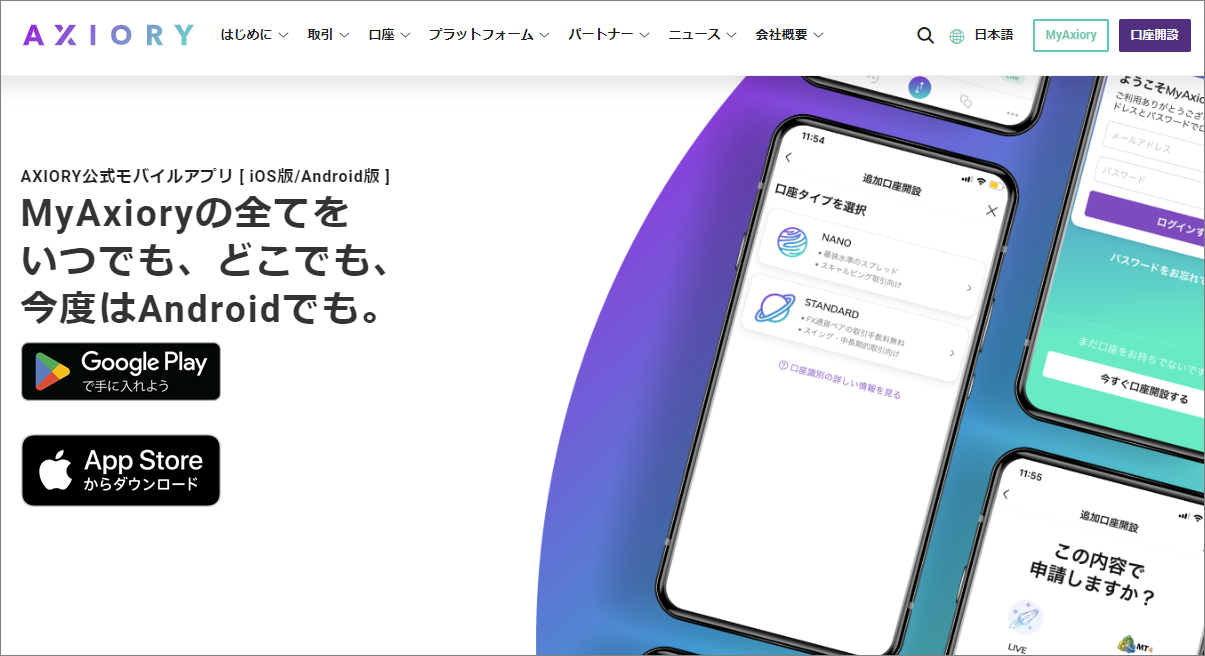
ログイン画面が現れるので登録メールアドレスとパスワードでログインしてください。
MyAxioryへログイン
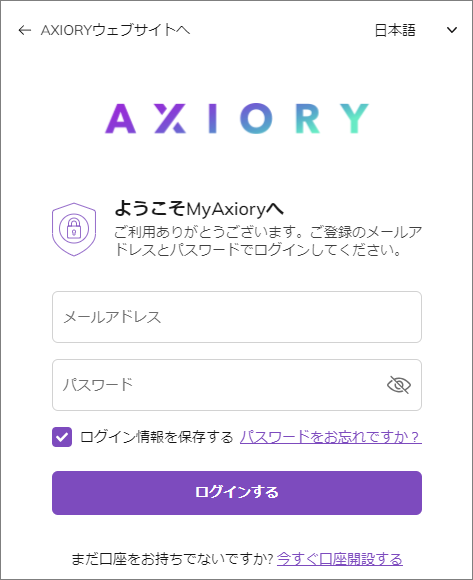
ログインするとページ真ん中辺りに「お客様の口座(アカウント)」とありますが、その横にある「口座を開設する」を開きます。
口座を開設するをクリック
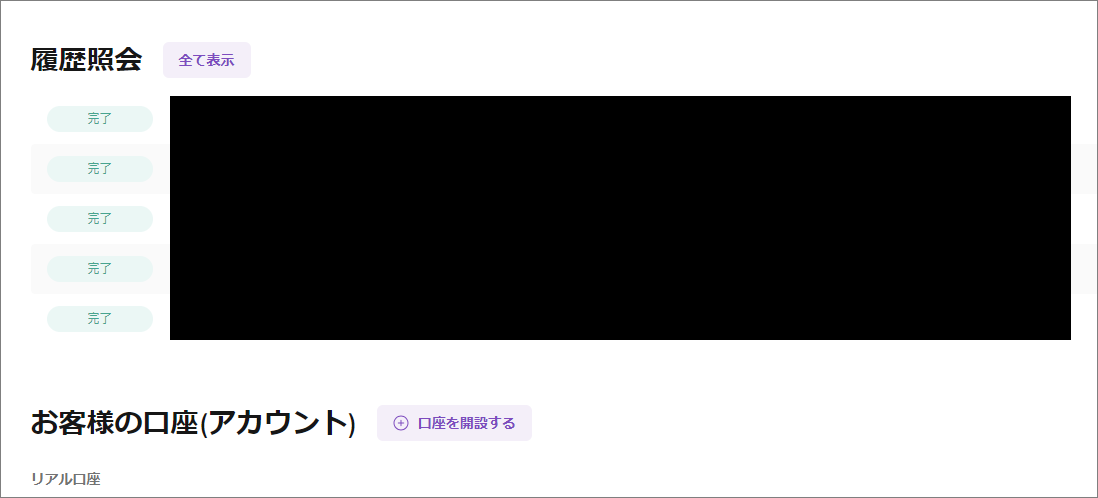
開設したい口座のプラットフォームを選択します。
プラットフォームを選択
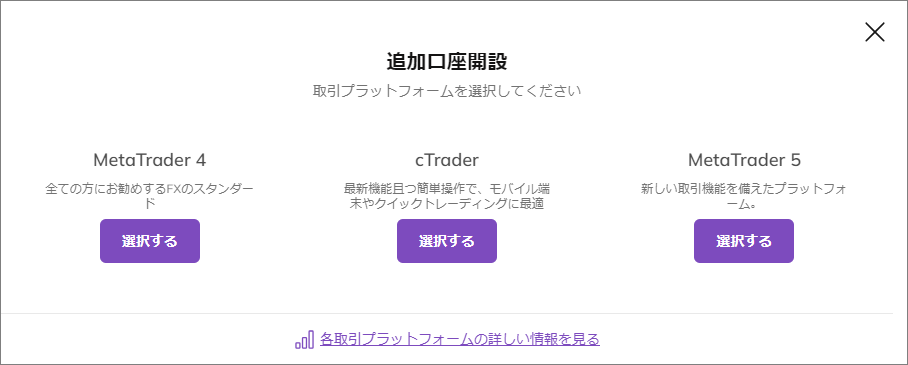
プラットフォームを選択したら次は口座タイプを選択していきます。
口座タイプの選択
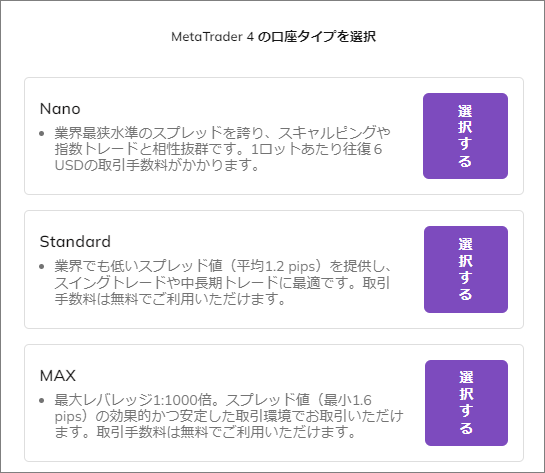
続いてレバレッジや通貨を選択していきます。
レバレッジ・通貨の選択
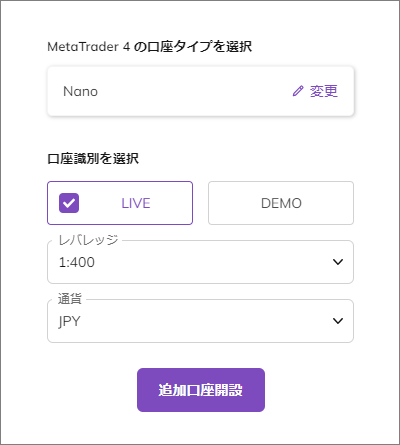
| 入力・選択方法の説明 | |
| MetaTrader 4 の口座タイプを選択 | 変更が無い場合はそのまま。 |
| 口座識別を選択 | リアル口座を開設する場合は 「LIVE」にチェックを入れます。 |
| レバレッジ | 最大レバレッジを選択します。 |
| 通貨 | 「JPY」「USD」「EUR」から選択します。 |
| 追加口座開設 | 全ての選択が終わったら押します。 |
「追加口座開設」を押してから数分以内に追加口座の開設が完了し、登録メールアドレスに「口座番号」「パスワード」「サーバー」が記載されたメールが届くので確認してください。
追加口座開設完了メール
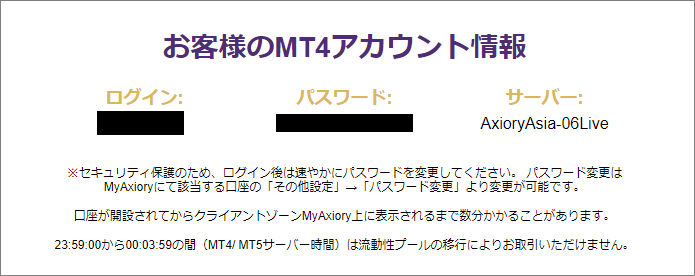
「お客様の口座(アカウント)」にも追加された口座情報が記載されているので、そちらからも確認が可能です。(パスワードの変更はできますが、現在のパスワードはメールでしか確認できません)
AXIORYの口座間資金移動方法(資金振替)

追加口座の開設が完了したら、追加した口座に資金を入れていきます。
新たにクレジットカードや銀行振込などで入金するのは勿論OKですが、今回は既存口座から新しく追加した口座へ口座間資金移動(資金振替)で資金を入れる方法を紹介します。
まずAXIORY公式サイトを開きます。
AXIORY公式サイトを開いたら画面右上の「MyAxiory」を開いて下さい。
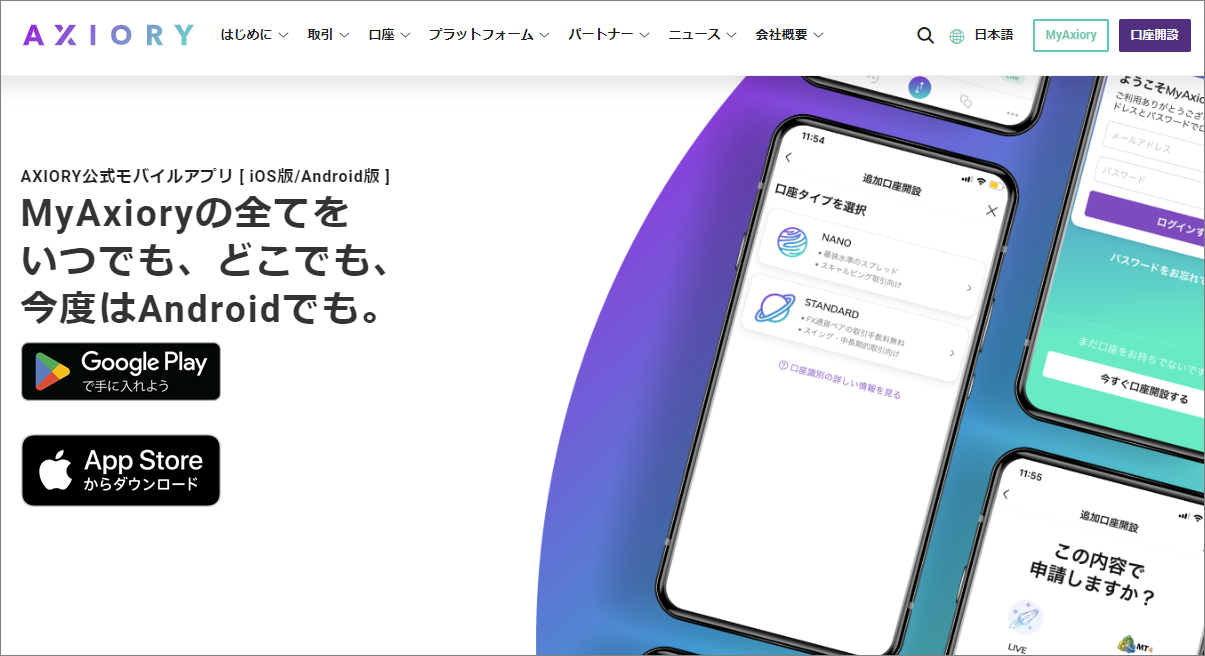
ログイン画面が現れるので登録メールアドレスとパスワードでログインしてください。
MyAxioryへログイン
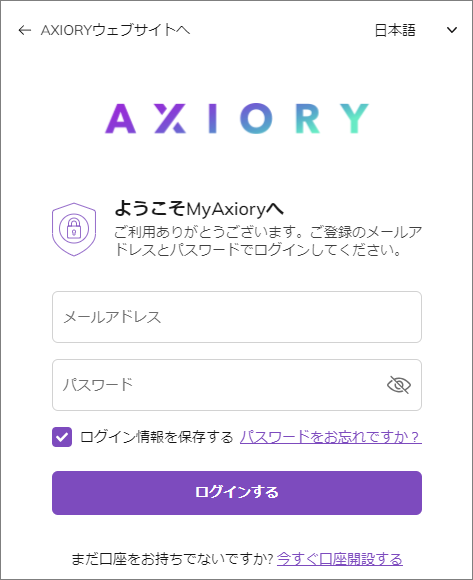
ログインすると画面右上に「資金移動」とあるので開きます。
資金移動を開く
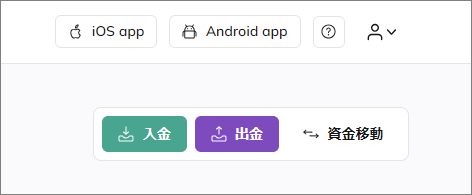
資金移動元口座を選択(クリック)します。
資金移動元口座を選択
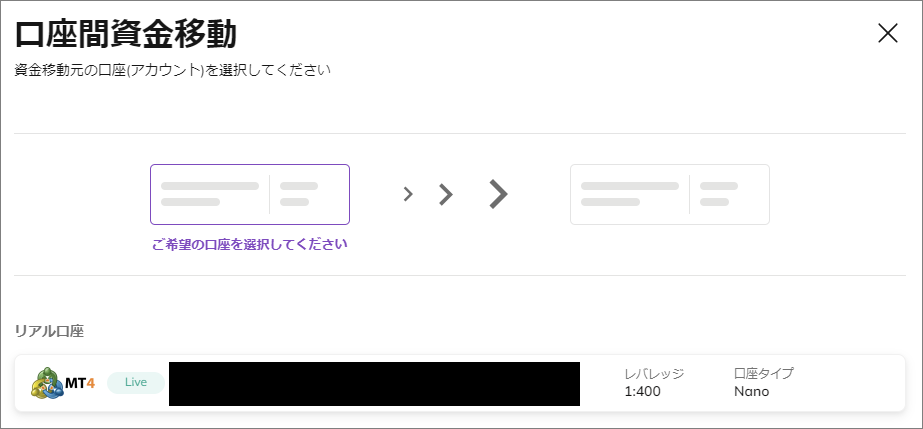
資金移動先口座を選択(クリック)します。
資金移動先口座を選択
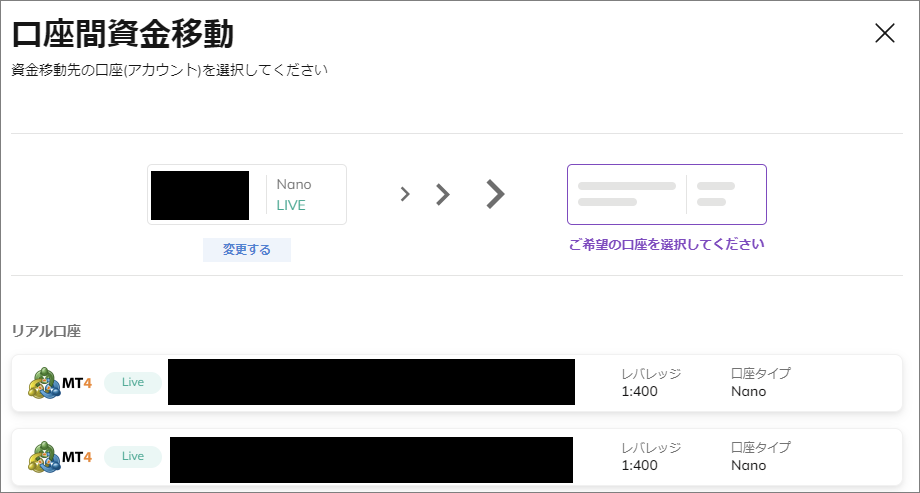
資金移動額を入力し「資金移動する」ボタンを押します。
資金移動額を入力
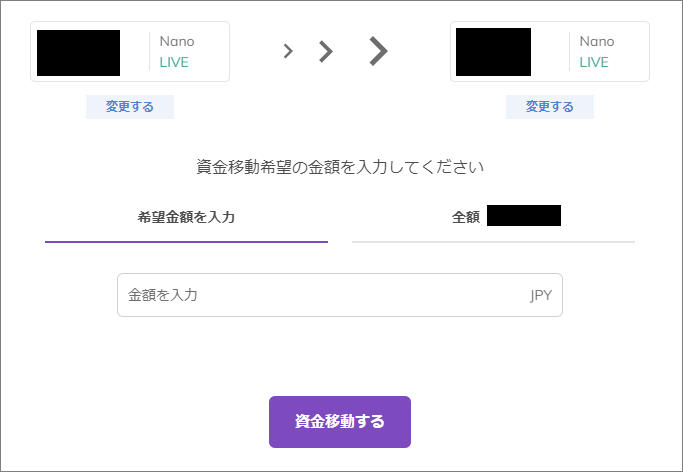
「資金移動する」ボタンを押してから数分以内に資金移動が完了します。
資金移動が完了するとこのようなメールが届きます。
資金移動完了メール
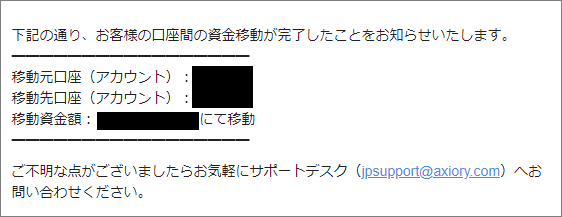
あとは、追加開設した口座情報でMetaTraderにログインしトレードをお楽しみください。
これでAXIORYの追加口座開設方法の説明を終わります。


